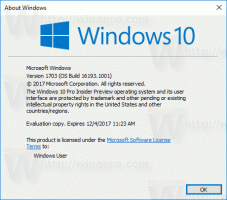Nastavite Firefox kot privzeti pregledovalnik PDF v sistemu Windows 10
Kako nastaviti Firefox kot privzeti pregledovalnik PDF v sistemu Windows 10
Mozilla je dodala možnost nastavitve Firefoxa kot privzete aplikacije za branje datotek PDF. Sprememba je že v nedavno izdani različici 77.0.1, zato jo lahko poskusite.
Oglas
Vgrajeni bralnik PDF v Firefoxu obstaja že dolgo. Prvič predstavljen v Firefoxu 19, ostaja na voljo v sodobnih različicah aplikacij.
Od prvih različic obstaja omejitev. Ni ga mogoče nastaviti kot privzeto aplikacijo za pregledovalnik PDF prek asociacije sistemskih datotek. Namestitveni program in aplikacija Firefox ne ponujata takšne možnosti.
To se je končno spremenilo z izdajo Firefoxa 77. Brskalnik je že mogoče narediti za obdelavo datotek PDF.
Če želite to novo funkcijo preizkusiti, pojdite na naslednjo vadnico za prenesite Firefox Nightly in nadaljujte s spodnjimi koraki.
Če želite Firefox nastaviti kot privzeti pregledovalnik PDF v sistemu Windows 10,
- Odprite nastavitve.
- Brskajte do Aplikacije > Privzete aplikacije > Izberite privzete aplikacije po vrsti.

- Na seznamu poiščite datoteko PDF in jo kliknite.

- Izberite Firefox s seznama razpoložljivih aplikacij.
Končali ste.
Firefox zamuja, saj večina sodobnih brskalnikov (ki temelji na Chromiumu) že podpira njihovo nastavitev kot pregledovalnik datotek PDF. Google Chrome ima vgrajen pregledovalnik PDF. Ta uporabna funkcija omogoča uporabniku, da se izogne namestitvi dodatne aplikacije za pregledovalnik PDF, ki zagotavlja bistvene funkcije, vključno z možnostjo tiskanja datotek PDF. Za datoteke, ki se odprejo neposredno s spletnega mesta, obstaja gumb za shranjevanje, da jih prenesete in shranite lokalno.
Toda sprememba je vsekakor dobra za uporabnike Firefoxa, saj jim ni več treba odpirati svojih datotek neposredno v Firefoxu ali imeti za to dodatne aplikacije.
Poleg te spremembe vam Firefox Nightly zdaj omogoča izvoz shranjenih prijav in gesel v datoteko CSV. Če želite izvedeti več o tej novi funkciji, si oglejte naslednjo objavo:
Izvozite shranjena imena in gesla v datoteko CSV v Firefoxu
To je to.